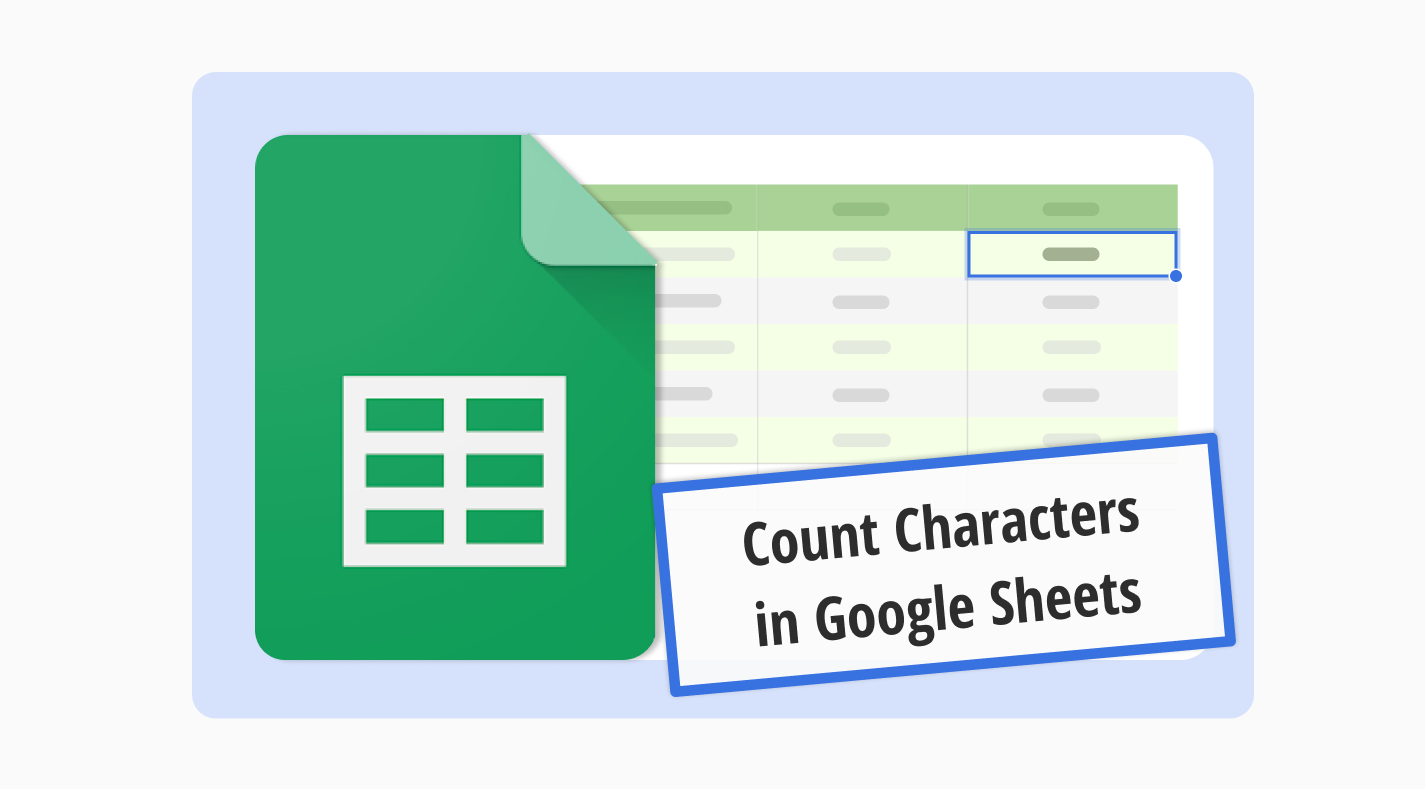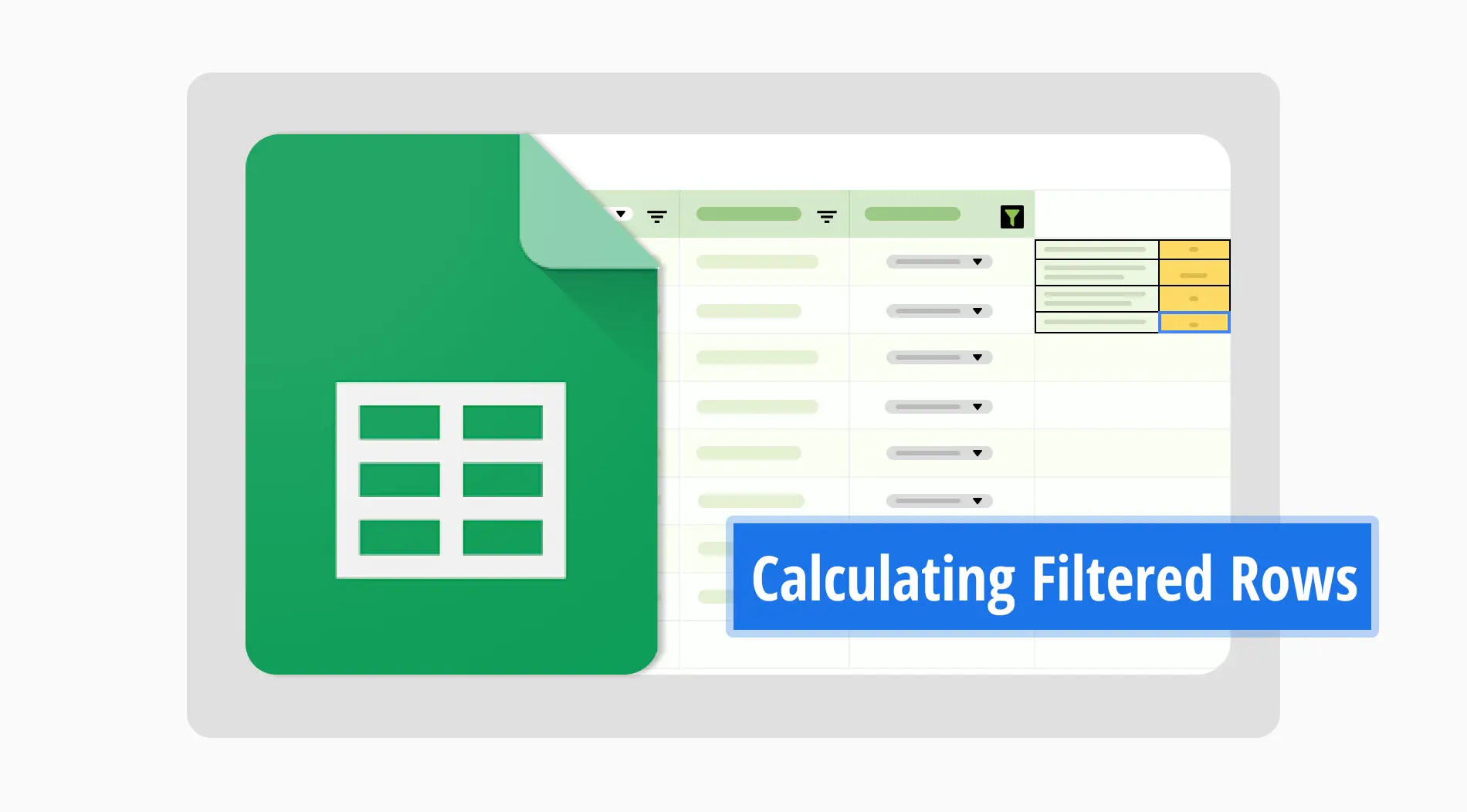Google Sheets'te karakter sayısını saymak, bir hücre veya hücre grubundaki harf, boşluk ve sembollerin sayısını bulmanıza yarayan işlevdir. Bu beceri, verilerinizi daha iyi düzenlemenize ve içerik oluşturma becerilerinizi geliştirmenize yardımcı olur.
Bu kılavuz, her seviyedeki kullanıcıların karakter sayılarını yönetmeyi, gönderileri optimize etmeyi, uyumluluğu sağlamayı, metni analiz etmeyi ve becerilerini geliştirmeyi basitleştirir. Bu sayede, metin yönetimini çeşitli uygulamalarla daha verimli ve bilgilendirici hale getirebilirsiniz.
Hangi işlevleri kullanmanız gerekiyor?
Karakter sayımına başladığınızda, metni analiz etmenize yardımcı olacak çeşitli işlevler bulacaksınız. Google Sheets, karakter sayımı, boşlukları hariç tutma veya belirli karakterleri arama gibi işlemlerde kolay formüller sunar. Bu, işlemi sizin için daha da basitleştirir. İşte ihtiyacınız olabilecek bazı işlevler:
- LEN işlevi: Temel karakter sayımları için temel taş. Bir metin dizisinin uzunluğunu sorunsuz şekilde hesaplar.
- SUMPRODUCT(LEN()): Bu işlev, iki işlevin gücünü birleştirerek birden fazla hücredeki karakter sayısını toplar ve Google Sheets'te metin saymayı kolaylaştırır.
- LEN eksi SUBSTITUTE: Ekstra boşlukları hariç tutmak veya belirli metinleri saymak için hassas bir yöntemdir, karakter sayınızın doğruluk oranını artırır.
- LEN eksi SUBSTITUTE: Bu formül, belirli bir karakterin kaç kez geçtiğini sayarak metin verilerinizin ayrıntılı bir görünümünü sunar.
İhtiyaçlarınıza göre, her senaryo için farklı formüller kullanabilirsiniz.
💡Google Sheets formüllerinde, trim işlevi metin verilerini temizlemede başka bir güçlü araçtır. Metinden ekstra boşlukları kaldırır ve kelimeler arasında yalnızca bir boşluk bırakır.
Google Sheets'te karakterleri nasıl sayarsınız? (adım adım)
Karakter sayımına girmeden önce, bu özelliğin sunabileceği geniş kullanım alanlarından bahsedelim. Sosyal medya gönderileri yazmaktan veri girişine kadar karakter sayısını hızlıca kontrol etmek görevleri daha kolay hale getirebilir.
Google Sheets'te karakter sayımını kolaylaştırabilirsiniz. Çeşitli durumlar için etkili bir şekilde kullanabileceğiniz, kolay çözümler sunan farklı formüller göreceksiniz. Bu formülleri uygulamak genellikle kolaydır ve Google Sheets'i kullanma becerinizi geliştirir.
Tek hücre karakter sayımı
Bu, Google Sheets’te kullanıcıların tek tek hücrelerdeki metinsel verilerin uzunluğunu ölçmesini sağlayan temel bir tekniktir. Kullanıcılar karakterleri doğru şekilde nasıl sayacaklarını anlayarak metinlerinin belirli gereksinimleri karşıladığından emin olabilirler.
1. Adım: Formül çubuğuna =LEN(hücre_referansı) yazın. Bu komut LEN metin işlevini etkinleştirir.
2. Adım: Formül, belirtilen hücre içindeki toplam karakter sayısını döndürür. Tek tek metin girişlerinin uzunluğunu değerlendirmek için mükemmeldir ve hem içerik oluşturucular hem de veri analistleri için faydalıdır.
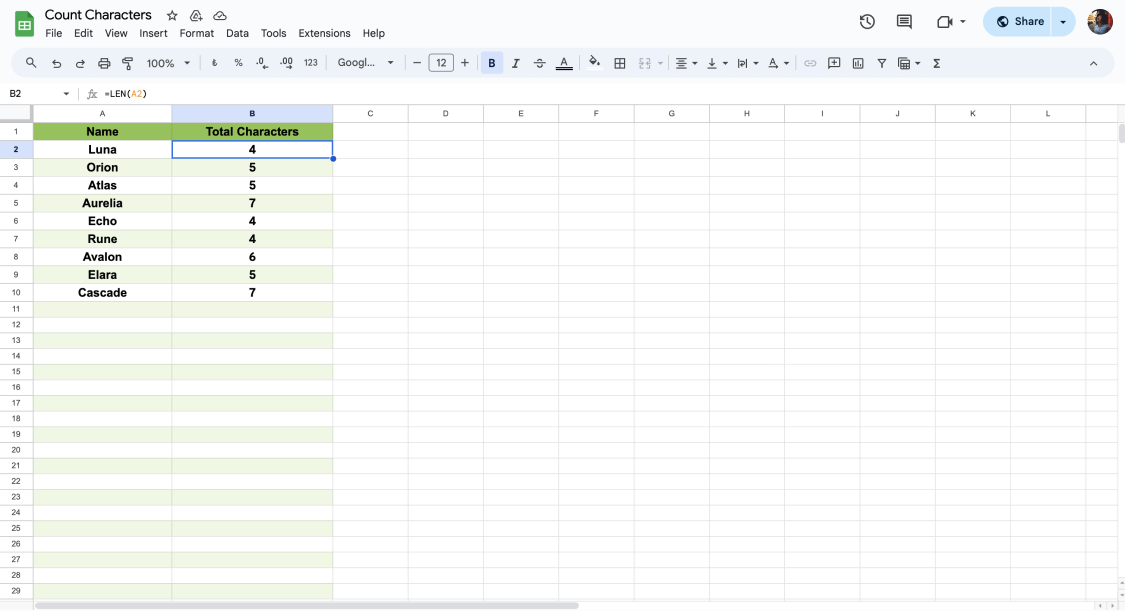
Google Sheets'te tek hücreli karakter sayımı
Çok hücreli karakter sayımı
Google Sheets’teki çok hücreli karakter sayısı, veri kümelerindeki büyük metin hacimlerinin verimli bir şekilde analiz edilmesini sağlar. Kullanıcılar formülü kullanarak bir aralıktaki toplam karakter sayısını kolayca belirleyebilir, veri incelemesini ve içerik değerlendirmesini kolaylaştırabilir.
1. Adım: Formül çubuğuna =SUMPRODUCT(LEN(aralık)) yazarak toplu karakter sayımını başlatın.
2. Adım: Bu formül, birden çok hücreden karakter sayısını birleştirir ve Google Sheets formüllerinin gücünü gösterir. Geniş bir metin verisi üzerine yayılmış olan geniş metin verilerini analiz etmek için idealdir.
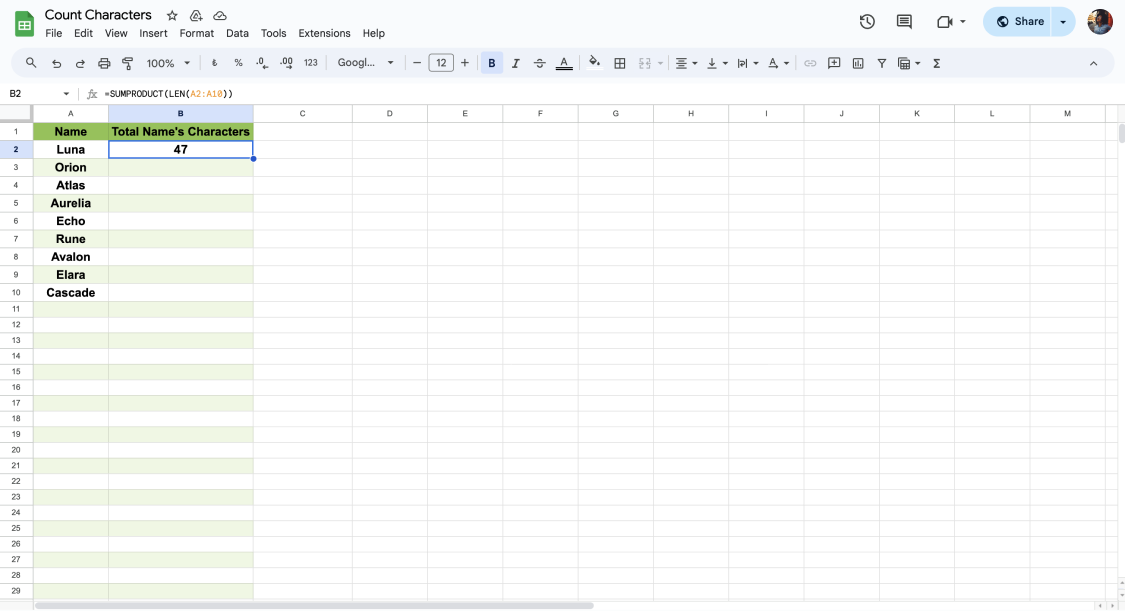
Google Sheets'te birden fazla hücre sayımı
Boşlukları hariç tut
Google Sheets'te metinleri doğru şekilde analiz etmek için gereksiz boşlukları kaldırmak önemlidir. Bu formül, boşlukları hariç tutarak karakterleri sayar ve verilerinizin daha net bir görüntüsünü sunar. Bu basit adım ayrıntılı metin analizi için önemlidir ve karakter sayımında tutarlılık sağlar. Bu nedenle net veri işleme için önemli bir tekniktir.
1. Adım: =LEN(SUBSTITUTE(hücre_referansı, " ", " ")) formülünü gereksiz boşlukları olan metinlere uygulayın.
2. Adım: Bu komutu çalıştırdığınızda karakterleri saymadan önce metinden tüm boşlukları kaldırır. Böylece metnin daha doğru şekilde analiz edilmesini sağlar.
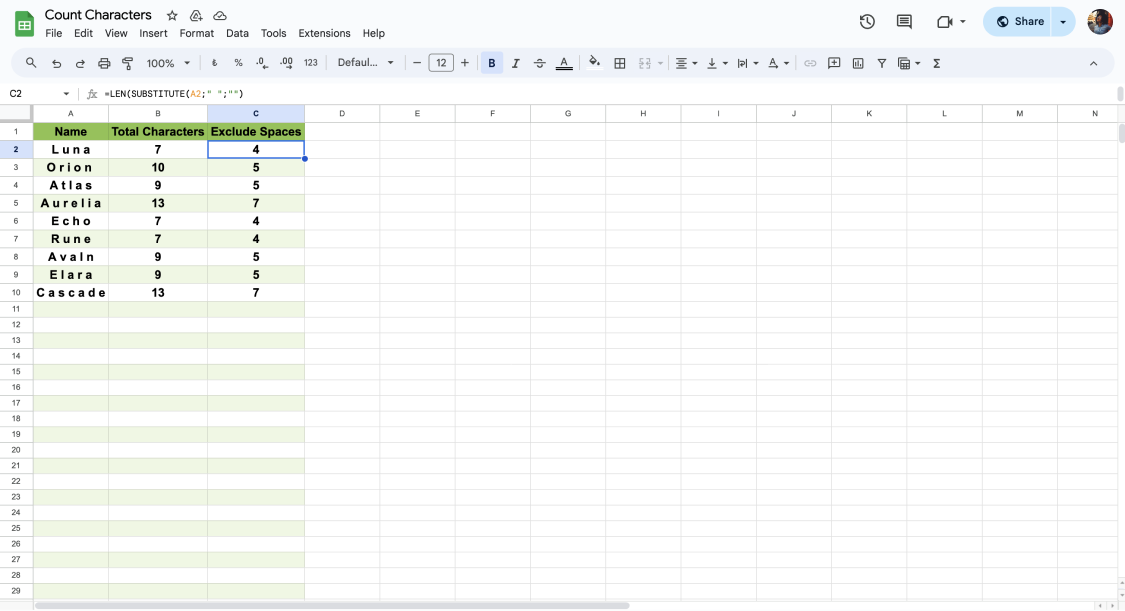
Google Sheets'te boşluk sayısını hariç tutma
Belirli karakter sayımı
Google Sheets’te sayısal olmayan değerlerin nasıl sayılacağını öğrenmek, doğru formüllerle basittir. İçerik analizi ve anahtar kelime takibi gibi görevler için çok önemlidir. Kullanıcılar bu formülü kullanarak belirli karakterlerin sıklığını kolayca belirleyebilir, metin yönetimini ve içgörülerdeki doğruluğu artırabilir.
1. Adım: =LEN(hücre_referansı)-LEN(SUBSTITUTE(hücre_referansı, "sayılacak_karakter,")) formülünü kullanarak belirli bir karakterin kaç kez göründüğüne odaklanın.
2. Adım: Bu yöntem, metnin içinde belirli bir karakterin ne sıklıkta göründüğünü tam olarak sayar. Bu da ayrıntılı metin analizi ve anahtar kelime sıklığı değerlendirmesi için önemlidir.
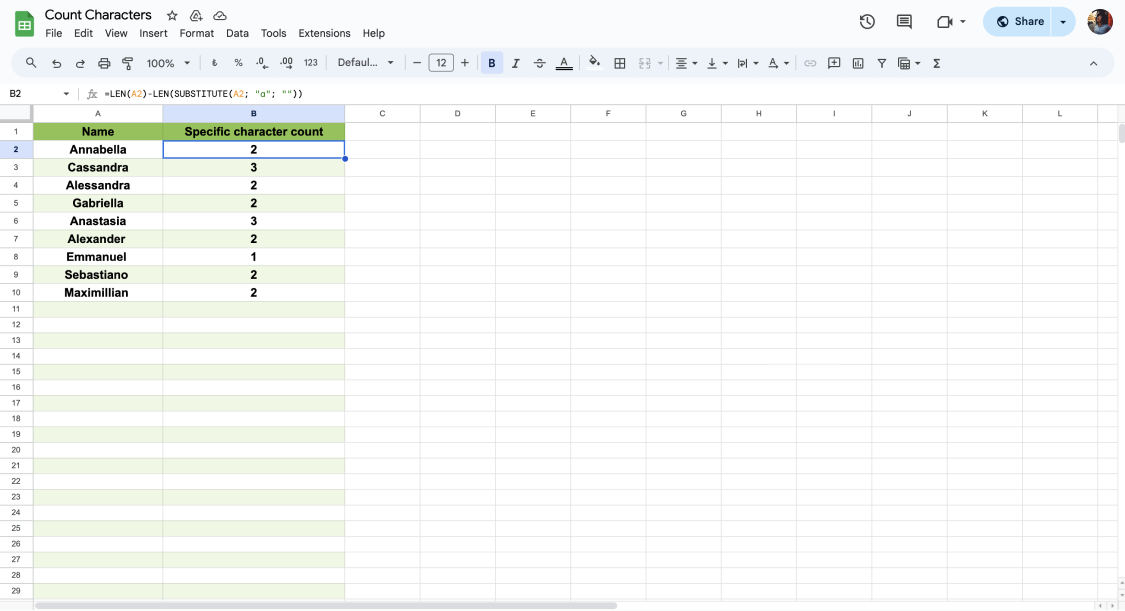
Google Sheets'te belirli karakter sayımı
COUNTIF işlevi uygulaması
Google Sheets'te COUNTIF işlevi, belirli kurallara uygun hücreleri saymayı kolaylaştırır. Formülü formül çubuğuna yazarak saymak istediğiniz hücrelerin kaç tanesinin eşleştiğini hızlı bir şekilde bulabilirsiniz. Bu kullanışlı özellik, belirli verilerin takibini basitleştirir ve analizinizi daha hızlı ve kolay hale getirir.
1. Adım: Formül çubuğuna =COUNTIF(aralık, kriter) yazın ve kriterlere göre hücre sayısını hesaplayarak COUNTIF işlevini başlatın.
2. Adım: Bu, veri analizini ve içgörüleri kolaylaştırarak eşleşen hücrelerin toplam sayısını verir.
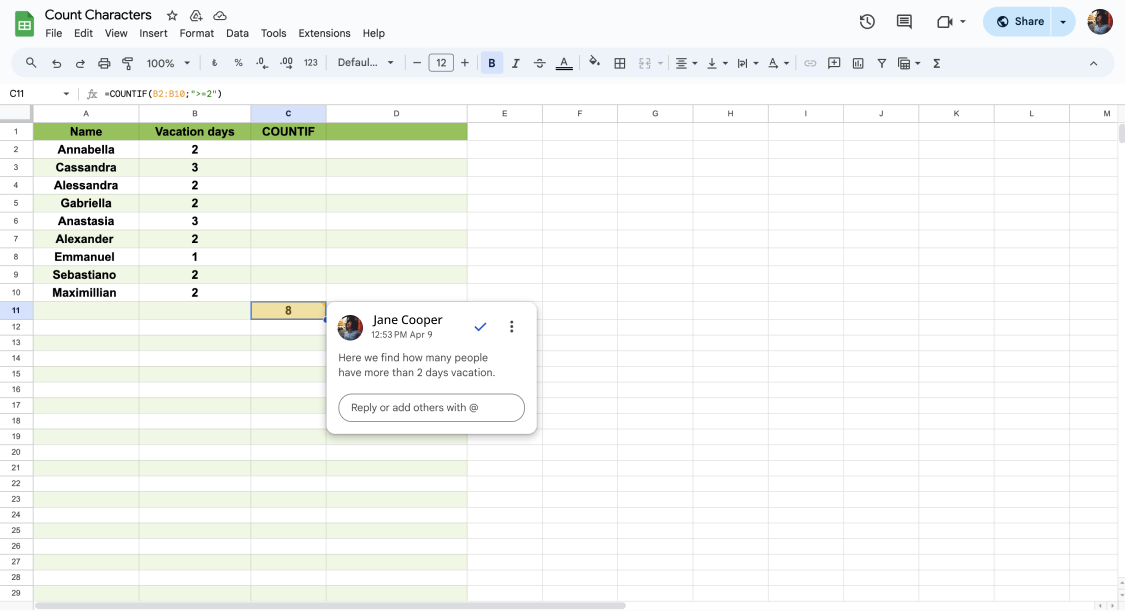
Google Sheets'te Countif işlevi
Google Sheets'te karakter sayımı hakkında sıkça sorulan sorular
İnsanlar genellikle Google Sheets’te karakter sayılarını nasıl kontrol edeceklerini merak eder ve yardımcı olacak basit formüller ararlar. Metin yönetimi için Google Sheets’i kullanmanın kolay yollarını göstererek en yaygın soruları ele alacağız. Bu, metni anlamayı ve metinle çalışmayı çok daha kolay hale getirerek Google Sheets’in herkes için kullanışlılığını vurgulamaktadır.
Google Sheets karakter sayısı formülü olarak bilinen özel bir formül kullanarak metninizde kaç harf veya boşluk olduğunu sayabilirsiniz. Sadece yazın ve size tam karakter sayısını versin.
Bir hücrenin herhangi bir kelime veya harf içerip içermediğinden emin değilseniz, bunun için kullanışlı bir araç vardır. LEN fonksiyonunu kullanabilirsiniz. Herhangi bir hücreyi kontrol edebilir ve size metnin uzunluğunu vererek içinde metin olup olmadığını söyleyebilir.
Metninizdeki sayıları saymak, harfleri saymakla aynı şekilde çalışır. LEN fonksiyonunu burada da kullanabilirsiniz. Bu fonksiyon için harf, sayı ya da boşluk olması fark etmez; hepsini sayar.
Tüm elektronik tablonuzdaki toplam karakter sayısını bilmek istediğinizde, LEN işlevi sizin için sayar.
💡Eğer zaten hücrelerin toplamını sayabilen bir Google Sheet oluşturduysanız, bu makaleyi okuyarak form verilerini Google Sheets'e gönderebilirsiniz.
Özet
Google Sheets’te karakterleri nasıl sayacağınızı anlamak, verileri işleme ve içerik oluşturma şeklinizi değiştirir. Çalışmalarınıza doğruluk ve hız kazandırır. Bu kılavuz size Google Sheets’te metin analizini güvenle kullanmanız için gereken araçları ve adımları sunmaktadır.
Bu teknikler iş akışınızı kolaylaştırır ve verileri keşfetmek ve geliştirmek için yeni yollar açar. Projelerinizin net ve etkili olmasını sağlarlar. Google Sheets becerilerinizi geliştirmek için bu stratejileri kullanın ve platformun veri analizi ve içerik planlama konusundaki tüm yeteneklerini keşfedin.
forms.app, ücretsiz form aracınız
- Sınırsız görüntüleme
- Sınırsız soru
- Sınırsız bildirim